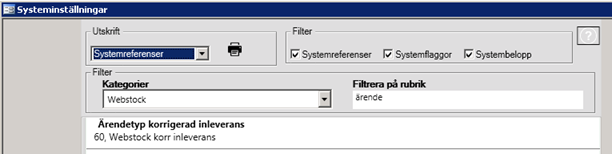Ärendehanteringen är i första hand framtagen som ett stöd för olika rutiner, t ex serviceorderregistrering och uthyrning och är i och med detta automatiskt kopplat till en orderrad. Om man i systeminställningar anger ”Ärendetyp som skapas vid ny servicerad på order” eller ”Ärendetyp som skapas vid ny uthyrningsrad” skapas med automatik ett nytt ärende i samband med att en serviceorder-/uthyrningsrad registreras. Saknas uppgiften i systeminställningar skapas inget ärende i ärendesystemet.
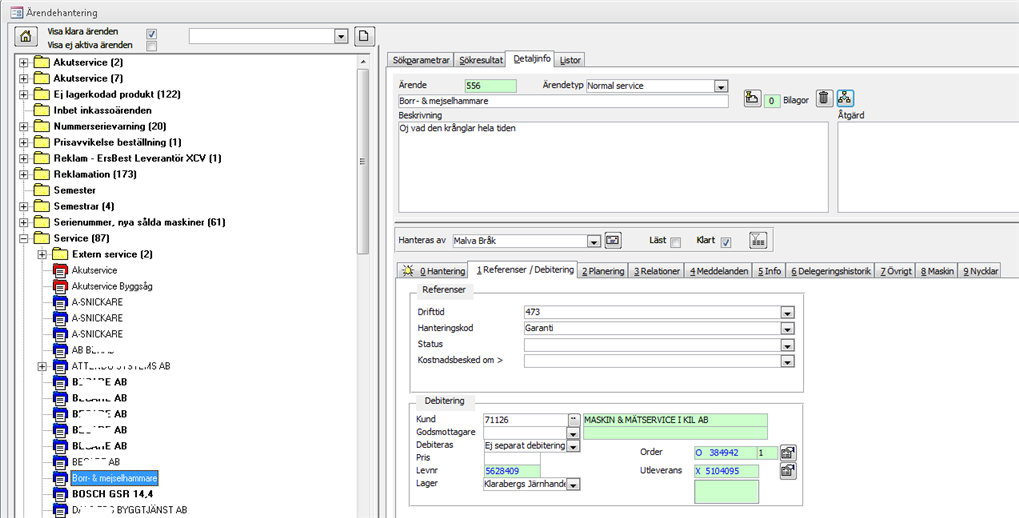
Modulen hanterar bland annat start- och slutdatum/-tid, uppgifter för tidsplanering/-utfall samt möjlighet att knyta bilagor och meddelande samt delegeras till andra medarbetare. Ett ärende kan knytas till en viss kund eller vara fristående.
Flera användare/servicepersoner kan arbeta med samma huvudärende genom att lägga till ett eller flera underärende med en ny hanteringsperson. Detta underärende knyts automatiskt till huvudärendet. Man kan ange att ett ärende är beroende av ett annat för att kunna färdigställas. På detta sätt kan man då markera de delar av huvudärendet som är klara även om inte hela ärendet är färdigt.
Till ärendehanteringen finns ett enkelt sätt att göra egna listor med valfritt innehåll. Man kan också på ett enkelt sätt föra över listornas innehåll till Excel för vidare bearbetning, eller skapa en pdf-fil som man t ex kan skicka till en kund eller leverantör
Ärendehanteringen kan också användas som en separat modul för egen valfri hantering av ärenden, projekt, möten eller andra bokningar.
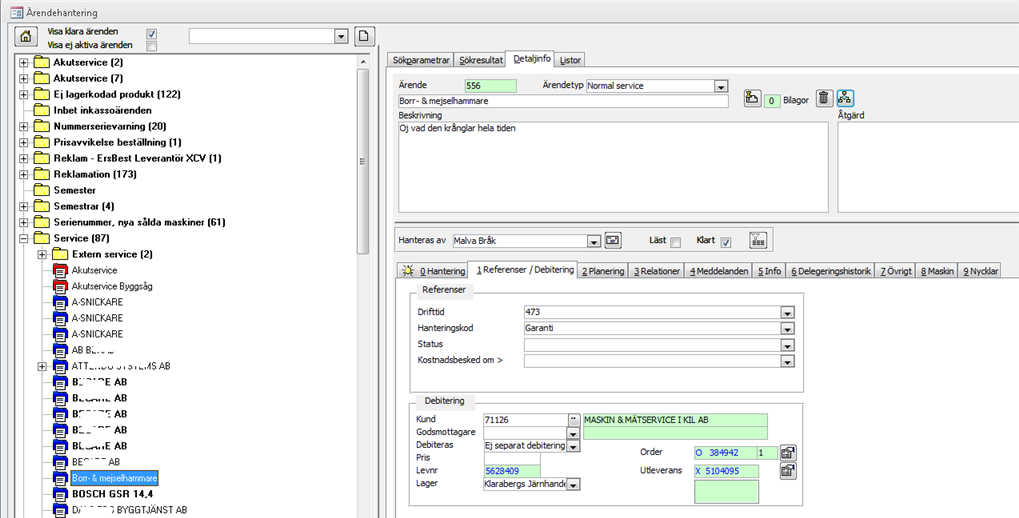
Dialogen Ärendehantering innehåller flikar för att överskådligt kunna söka i och arbeta med service-/ärendehantering. Vilka flikar som ska vara synliga för olika typer av ärenden anges i referensregistret "Ärendetyper".
De uppgifter/fält i ärendehanteringsdialogen som kan ändras/redigeras av användaren har normalt en vit bakgrundsfärg. När de markeras ändras färgen till gul och tydliggör på detta sätt var markören står och vilket fält som för tillfället redigeras.
Vill mananvända tangentbordet för att klicka på en dropplista (pilfält) använd funktionstangent F4.
Växling mellan flikar sker med tangentkombinationen Alt + understruken bokstav/siffra i rubriken, t ex. Alt + D för att aktivera fliken Detaljinfo.
![]() Öppnar sökdialog beroende
på i vilket fält markören är.
Öppnar sökdialog beroende
på i vilket fält markören är.
![]() Referensregister, kan öppnas
med F4-tangenten
Referensregister, kan öppnas
med F4-tangenten
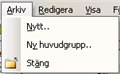
Används för att skapa ett nytt fristående ärende, d v s ett ärende som inte är kopplat till en order.
Används för att skapa en ny huvudgrupp i mappstrukturen till vänster i dialogen
Avslutar dialogen för ärendehantering
![]()
Tar bort markerat ärende. När man försöker ta bort ett ärende visas ett varningsmeddelande där man har möjlighet att avbryta eller gå vidare. Meddelandet innehåller ärendenummer samt rubrik på ärendet.

![]()
Öppnar referensregistret för ärendetyper
Visar alla öppna dialoger/fönster. Klicka på det fönster som skall ligga överst.
Fönsterdialogen går att ändra i storlek och flytta till önskad plats i skärmen.
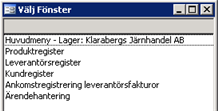
I de flikar som visas som datablad (sökresultat och listor) finns extrafinesser att tillgå
Genom att högerklicka i en kolumn (utan att markera kolumnen) får man fram en dialog med ytterligare funktioner
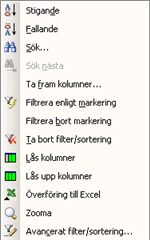
Sorterar sökresultatet stigande utifrån den kolumn markören befinner sig
Sorterar sökresultatet fallande utifrån den kolumn markören befinner sig
Öppnar dialog där man kan ange vad man söker eller söka och ersätta data
Visar en dialog där man kan markera/avmarkera de kolumner man vill se/dölja.
Visar bara de rader som innehåller det värde man valt att filtrera
Döljer de rader som innehåller det värde man valt att filtrera
Återställer data till det ursprungliga urvalet/sorteringen
Låser kolumnerna i bildskärmen så att de ligger kvar när man rullar åt höger eller vänster
Låser upp de låsta kolumnerna
Överför data till ett Excelark (med rubriker)
Om man först markerar en kolumen (genom att klicka på kolumnrubriken) och därefter högerklickar får man ytterligare val
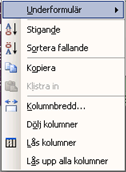
Sorterar sökresultatet stigande utifrån den kolumn markören befinner sig
Sorterar sökresultatet fallande utifrån den kolumn markören befinner sig
Kopierar data
Öppnar dialog där man kan ange bredden på kolumnen
Döljer markerad kolumn från sökresultatet
Låser kolumnerna i bildskärmen så att de ligger kvar när man rullar åt höger eller vänster
Låser upp de låsta kolumnerna
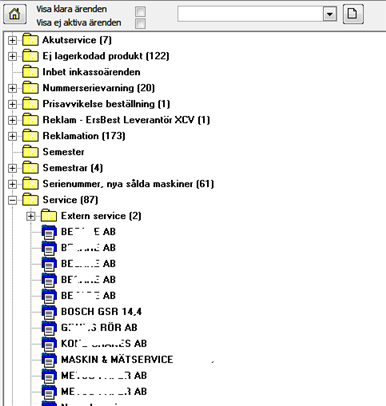
Till vänster i dialogen skapas mappar för att enklare sortera/hitta olika typer av ärenden. Detta är en logisk mappstruktur där man fritt kan flytta ärenden till valfri mapp. Minst en mapp måste t ex vara skapad om man använder sig av servicehanteringen samt fem mappar om man använder sig av uthyrningsfunktionen. Detta mappid/ärendenummer knyts sedan i systeminställningar "Ärendemapp där nya service-/uthyrningsärenden hamnar". Se också "Uppsättningar".
I mappstrukturen visas ärenderubriken med normalstil när ärendet är klart, till skillnad från ej klara ärenden där ärenderubriken visas med fetstil. Se beskrivning under fliken Detaljinfo
Det vanligaste sättet att flytta eller kopiera mappar är dra och släpp-metoden, vilket innebär att man klickar på ett ärende/en mapp och drar den till en ny plats.
![]()
![]() Stänger samtliga mappar så
att mappstrukturen återgår till utgångsläget med enbart huvudmappar synliga.
Stänger samtliga mappar så
att mappstrukturen återgår till utgångsläget med enbart huvudmappar synliga.
Markeringsrutor
Styr den grafiska strukturen i mapplistan
Om man i mappstruktur vill se även de klara ärendena markeras rutan. Klarmarkerade ärendens rubrik visas med normalstil medan ej klara ärenden visas med fetstil. Ett ärende blir automatiskt markerat som klart när ordern som ärendet tillhör slutlevereras eller uthyrningsärendet är kontrollerat. Att manuellt markera ett ärende som klart görs i fliken "Detaljinfo".
Om man i mappstruktur vill se även de avaktiverade ärendena markeras rutan. Att aktivera/avaktivera ärende görs i fliken "Detaljinfo", underflik "Övrigt". För att de ska visas i mappstrukturen direkt efter att rutan markerats måste man uppdatera mappstrukturen, detta görs genom att klicka på aktuell mapp eller på husknappen och därefter öppna önskad mapp igen.
Fältet till höger om markeringsrutorna är ett referensfält där man anger vilken typ av ärende som ska skapas när man klickar på knappen "Ny" till höger om referensfältet (eller väljer "Nytt" från Arkiv-menyn).
![]() För att skapa nytt ärende
klickar man på knappen (eller väljer "Nytt" från Arkiv-menyn).
För att skapa nytt ärende
klickar man på knappen (eller väljer "Nytt" från Arkiv-menyn).
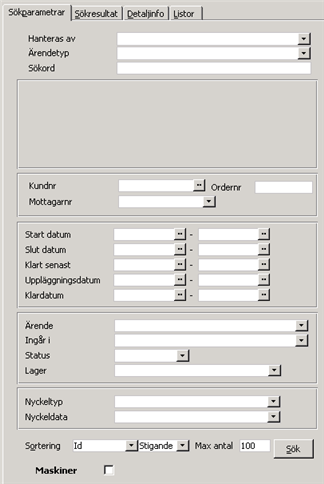
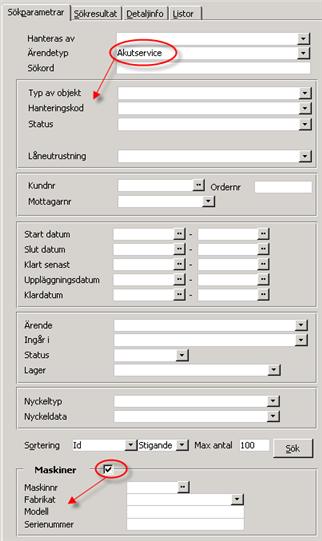
Beroende på vilken ärendetyp som väljs kan olika sökparametarar visas, se bild ovan till höger. De olika valen läggs upp i referensregistret Ärendetyper (Huvudmeny - Referensregister – Ärendehantering - Ärendetyper). Rutan "Maskiner" kan markeras om en viss maskin ska sökas och genom denna markering öppnas ytterligare fält för sökning upp, se bild ovan till höger.
Om man vet vem som är "ägaren" av ärendet, dvs den person som angivits vid "Hanteras av" i detaljinfo-fliken, kan detta anges här.
Ange den ärendetyp som du söker efter.
Fältet används för frisökning av text i ärenden. Ordet behöver inte innehålla jokertecken (*). Systemet söker efter angivet sökord i rubrik, beskrivning, åtgärd och samtliga referensfält.
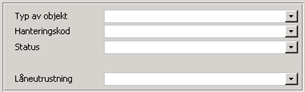
Beroende på uppsättningar i ert företag varierar antal och typ av sökbegrepp i rutan.
![]()
Ett ärende kan också sökas fram genom att ange (eller söka fram) ett visst kund-, mottagar- eller ordernummer.
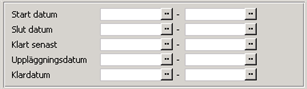
Man har möjlighet att ange ett datumintervall för ärendets startdatum
Man har möjlighet att ange ett datumintervall för ärendets slutdatum
Man har möjlighet att ange ett datumintervall för ärendets klartdatum
Man har möjlighet att ange ett datumintervall för ärendets uppläggningsdatum
Man har möjlighet att ange ett datumintervall fördatum då ärendet klarmarkerades
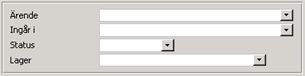
Ärendenummer
Ärendenummer där det sökta ärendet ingår som ett underärende
Sökning på klara och/eller ej klara ärenden
Sökning på valfri lagerenhet
![]()
Välj på vilken kolumn sortering (ärendenummer, rubrik, ägare eller uppläggningsdatum) ska ske samt om det ska vara stigande eller fallande sortering.
I sökresultatet visas som förvalt standardantal 100 poster men genom att justera värdet i fältet kan man påverka det maximala antalet poster som visas i sökresultatet. (Kan vara aktuellt för att spara tid om man har väldigt stora datamängder i sitt register.)
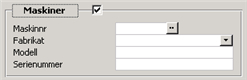
Genom att markera rutan "Maskiner" öppnas ytterligare fält för sökning av viss maskin som är kopplat till ett ärende t ex på grund av service eller uthyrning.
Maskinnummer kan anges direkt eller sökas fram. Genom att klicka på sökknappen ges man möjlighet att söka fram en maskin på samtliga sökkriterier som finns i maskinregistret.
Maskinens fabrikat. Kan väljas från definierade fabrikat i separat referensregister.
Maskinens modellbeteckning
Maskinens serienummer. Det finns två separata fält för serienummer och vid sökning på serienummer sker denna automatiskt i båda fälten.
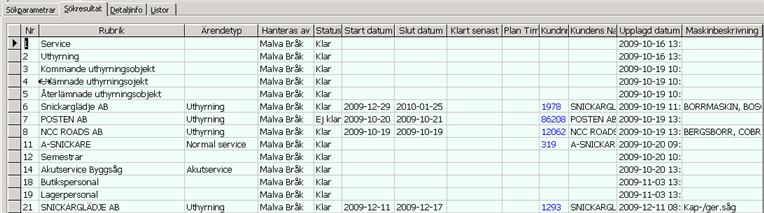
I sökresultatet visas de ärenden som faller inom de sökkriterier man angivit i fliken sökparametrar.
Ärendenummer
Ärendets rubrik
Vilken typ av ärende som avses, t ex bokning, akutservice, uthyrning eller möte.
Ägare av ärendet
Anger om ärendet är klart eller ej. Avser om rutan "Klar" i fliken detaljinfo är markerad eller ej.
Visar startdatum för ärendet, om detta är angivet på ärendet.
Visar slutdatum för ärendet, om detta är angivet på ärendet.
Visar datum då ärendet senast ska vara klart, om detta är angivet på ärendet.
Visar planerat antal timmar före ärendet
Visa kundnummer om ärendet är kopplat till viss kund
Visa kundens namn om ärendet är kopplat till viss kund
Ärendets uppläggningsdatum
Benämning på aktuell maskin om sådan är registrerad på ärendet
Sök fram ärenden till databladet. Markera, i databladets vänstra kant, en eller flera rader och använd tangenten [Del] för att radera markerade ärenden.
Det går att justera storleken på fälten ”Ärende” och ”Åtgärd” genom att klicka och dra i fältdelaren (den ”horisontella splittern”).
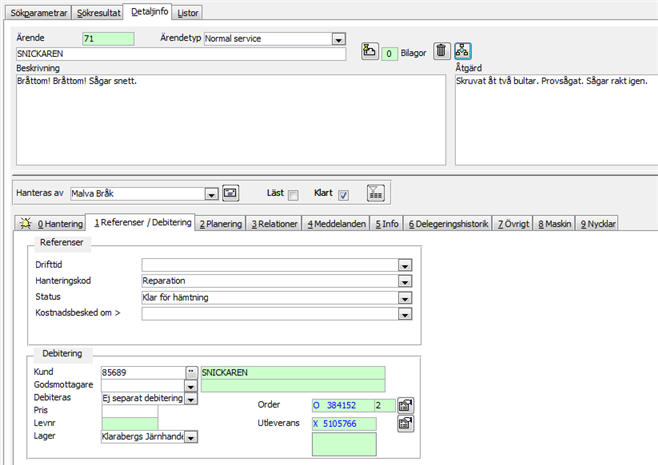
I denna flik registrerar man information om ärendet/objektet, anger ägare till ärendet planerar och följer upp t ex med hjälp av start- och slutdatum, knyter bilagor och meddelande samt delegerar ärendet till andra medarbetare. Det fristående (från order) ärendet kan här också knytas till en viss kund.
Flera användare/servicepersoner kan arbeta med samma huvudärende genom att lägga till ett eller flera underärende med en ny hanteringsperson. Detta underärende knyts automatiskt till huvudärendet. Man kan ange att ett ärende är beroende av ett annat för att kunna färdigställas. På detta sätt kan man då markera de delar av huvudärendet som är klara även om inte hela ärendet är färdigt.
Vilka flikar som ska vara synliga för olika typer av ärenden anges i referensregistret "Ärendetyper".
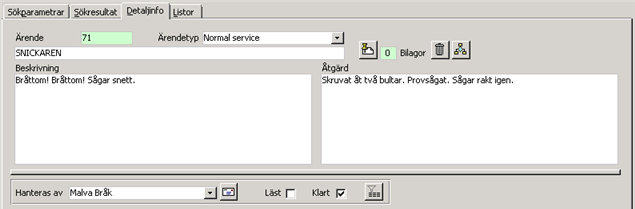
Ärendenummer/mappid (beroende på vad det är man har lagt upp)
Typ av ärende
Beskrivningsfält för valfri rubrik på ärendet/mappen (beroende på vad det är man har lagt upp). Om ett ärende skapats via order sätts kundnamnet automatiskt som rubrik. Det går att ändra/lägga till valfri rubrik. Om ärendet läggs upp direkt i ärendehanteringen (utan bakomliggande order) föreslås ärendetypen som ärenderubrik.
Fält för felbeskrivning som kunden anger eller annan lämplig text till ärendet/mappen. Denna text skrivs ut på kundens dokument (både för service- och uthyrningsärende.
Fält för beskrivning av den åtgärd som utförts på ärendet
Ärendets ägare. Uppgifterna hämtas från användarregistret och det är endast de användare som markerats med funktionen "Hantera ärenden" som visas/kan väljas.
Man har möjlighet att söka på ägare och i PENGVINs huvudmeny visas de ärenden som har samma ägare som inloggad användare under fliken "Mina ärenden".
Knappar
![]() Knappen används för att bifoga en bilaga
till ett ärendet. I den gröna rutan till höger visas det antal bilagor
som finns knutna till aktuellt ärende. Se avsnitt Bilagor
för mer information.
Knappen används för att bifoga en bilaga
till ett ärendet. I den gröna rutan till höger visas det antal bilagor
som finns knutna till aktuellt ärende. Se avsnitt Bilagor
för mer information.
![]() Knappen används för att delegera
ärendet till annan användare. I fliken "Delegeringshistorik"
nedan kan man sedan följa ärendets gång. I huvudmenyn, i fliken "Mina
ärenden" är ärendenumret gulmarkerat om markeringsrutan för "Läst"
(se beskrivning nedan) är tom och man kan på så sätt se om det finns någon
ny information om ärendet.
Knappen används för att delegera
ärendet till annan användare. I fliken "Delegeringshistorik"
nedan kan man sedan följa ärendets gång. I huvudmenyn, i fliken "Mina
ärenden" är ärendenumret gulmarkerat om markeringsrutan för "Läst"
(se beskrivning nedan) är tom och man kan på så sätt se om det finns någon
ny information om ärendet.
![]() Knappen användas för att
uppdatera skärmbilden med de senaste dataförändringarna.
Knappen användas för att
uppdatera skärmbilden med de senaste dataförändringarna.
 Genom att klicka på knappen för ”Papperskorg” tar
man enkelt bort aktuellt ärende.
Genom att klicka på knappen för ”Papperskorg” tar
man enkelt bort aktuellt ärende.
 Knappen ger möjlighet att synkronisera ärendeträdet
utifrån det aktiva ärendet i "Detaljinfo". När ett ärende är
aktivt i fliken "Detaljinfo" och man klickar på knappen öppnas
ärendeträdet upp så att man ser var i trädet aktuellt ärende befinner
sig.
Knappen ger möjlighet att synkronisera ärendeträdet
utifrån det aktiva ärendet i "Detaljinfo". När ett ärende är
aktivt i fliken "Detaljinfo" och man klickar på knappen öppnas
ärendeträdet upp så att man ser var i trädet aktuellt ärende befinner
sig.
Markeringsrutor
Markeras manuellt när ärendet är läst. Rutan avmarkeras automatiskt när en delegering sker. I huvudmenyn, i fliken "Mina ärenden" är ärendenumret gulmarkerat om markeringsrutan är tom.
Serviceärende: Rutan markeras automatiskt i samband med att den produktrad ärendet tillhör slutlevereras.
Om man efter att man har debiterat en serviceorderrad tar bort utleveransraden, eller makulerar hela utleveransen, tas klarmarkeringen på ärendet automatiskt bort och ärendet betraktas därefter som ej klart och orderraden sätts som icke levererad.
Uthyrningsärende: Rutan markeras automatiskt i samband med uthyrning när man trycker på knappen "Kontrollerad".
I mappstrukturen visas ärenderubriken med normalstil när ärendet är klart, till skillnad från ej klara ärenden där ärenderubriken visas med fetstil.
Vilka flikar som ska vara synliga för olika typer av ärenden anges i referensregistret "Ärendetyper".
Beroende på vilken typ av ärende man arbetar med ser hanteringsfliken olika ut. Detta styrs via referensregistret "Ärendetyper".
Reklamationsärende
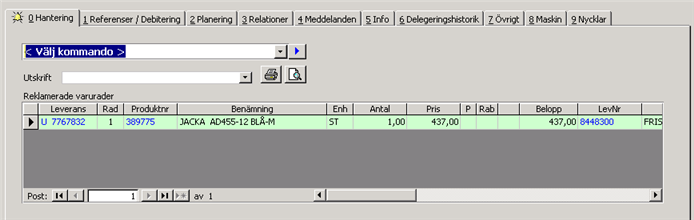
Utifrån ärendet väljer man vilken åtgärd som ska göras
Skapa kreditering till kund
Skapar en kreditföljesedel till kunden med leveranskod E. Detta är samma funktion som gjordes i samband med att reklamationen skapades från utleveranssökningen, men att man därefter valde att rensa det utleveransunderlaget då man kanske i det läget inte visste vad som skulle ske med varan.
Priser hämtas från den ursprungliga utleveransen. Skapar samtidigt ett underärende för kreditering till kund.
Skapa ersättningsleverans till kund med pris
Används om kunden ska krediteras. Funktionen skapar en ny utleverans med aktuell produkt med priser från den ursprungliga utleveransen. Skapar samtidigt ett underärende för ersättningsleverans till kund.
Skapa ersättningsleverans till kund med pris
Används om kunden redan krediterats för aktuell produkt. Funktionen skapar en ny utleverans med aktuell produkt med 0 kronor i in- och utpris. Skapar samtidigt ett underärende för ersättningsleverans till kund.
Skapa ersättningsorder till kund med pris
Skapar en ny order med aktuell produkt, med priser från den ursprungliga utleveransen. Skapar samtidigt ett underärende för ersättningsorder till kund.
Skapa ersättningsorder till kund utan pris
Skapar en ny order med aktuell produkt, med priser med 0 kronor i in- och utpris. Skapar samtidigt ett underärende för ersättningsorder till kund.
Skapa ersättningsbeställning till leverantör
Skapar en icke effektuerad lagerbeställning med locksign från inloggad användare. Skapar samtidigt ett underärende för ersättningsbeställning till leverantör.
Skapa krediteringsunderlag till leverantör
Skapar ett krediteringsunderlag som hamnar
som ej levererad beställning. Innehåller information om ursprungsdokument.
Om den reklamerade produkten ursprungligen är en transit- eller direktorderrad
finns det på den nya beställningen en hänvisning till det ursprungliga
beställningsnumret för produkten. Om den reklamerade produkten ursprungligen
är en lagerorderrad redovisas bara vilken produkt man vill ha ersättning
för. Skapar samtidigt ett underärende för krediteringsunderlag till leverantör.
I dagsläget skapar man ett krediteringsunderlag per reklamationsärende.
Samlingsdokument per leverantör finns inte.
Här har man möjlighet att skriva ut ett reklamations-inlämningskvitto som lämnas till kunden.
Reklamerade varurader
Ursprungliga utleveransen som reklamationen skapats från. Dokumentnumret är länkat till dialogen "Visa utleverans".
Hänvisar till den utleveransrad på ursprungliga utleveransen som reklamationen skapats för.
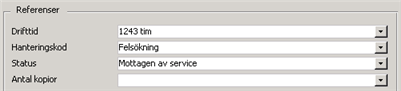
Referenser
Beroende på vilken ärendetyp som valts överst i fliken "Detaljinfo" och hur uppsättningarna ser ut i ert företag varierar antal och typ av referenser. De olika valen läggs upp i referensregistret Ärendetyper (Huvudmeny - Referensregister – Ärendehantering - Ärendetyper). Bilden ovan visar exempel på hur referenser till serviceobjekt kan se ut.
Fälten är öppna för inskrivning av valfri text, men om det finns alternativ angivna kan man välja dessa.
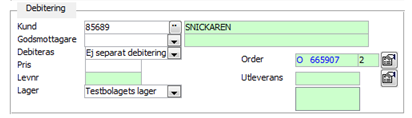
Debitering
På uthyrningsrader har antalet ingen betydelse vid debiteringen om inte "Fast pris" angivits (se nedan). På uthyrningsrader räknas debiteringen på start- respektive slutdatum.
Om ärendet via service-/uthyrningsorder är knutet till viss kund visas kundnummer och kundnamn automatiskt. Om ärendet är fristående från service-/uthyrningsorder kan kundnummer anges/sökas.
Visar vilken av kundens godsmottagare som ärendet är registrerat för.
Här anges hur och om kunden ska debiteras. De val som finns är "Ej separat debitering", "Timdebitering", "Fast pris" och "Debitering skapad".
Serviceorder och direktregistrerade ärenden
Det finns ingen automatik för prissättning i detta fält i serviceorderrader och ärenden som är direktregistrerade i ärendehanteringen. Uppgiften är enbart en information om hur debitering ska ske och anges/underhålls manuellt.
Uthyrning
Om det däremot är en uthyrningsorderrad man registrerat kan debiteringen hanteras på olika sätt. Detta görs i fliken "8 Maskin":
Fast totalpris
Om man anger debiteringsform "Fast totalpris" och registrerar det fasta priset i avsedd ruta till höger kommer kunden att debiteras detta pris utan hänsyn till antal på utleveransen. (Detta angivna pris övertrumfar det pris som ligger på uthyrningsprodukten.)
Fast pris (gånger antal)
Om man anger debiteringsform "Löpande" eller "Vid återlämning" och registrerar det fasta priset i avsedd ruta till höger kommer kunden att debiteras det fasta angivna priset gånger det antal som finns på utleveransen. (Detta angivna pris övertrumfar då det pris som ligger på uthyrningsprodukten.)
Om man anger 0 kr som fast pris debiteras 0 kr
Anger man ingenting i fältet för fast pris hämtas pris och ev. rabatt från orderrad
Saknas orderkoppling hämtas pris från produkt
Om man med kunden kommit överens om en fast debitering anges priset i avsedd ruta.
Leverantörens nummer visas om en serviceleverantör valts på objektet/ärendet (kräver att ärendet härstammar från en serviceorder och är kopplat till en maskinindivid).
Här visas det lager som orderradens ärende är knutet till. Om man ändrar uppgiften i lagerfältet sker en automatisk uppdatering av lageruppgiften på bakomliggande orderrad.
Om ärendet härstammar från en service-/uthyrningsorder visas ordernummer och orderposition. Ordernumret är länkat till visningsbilden i order där man förutom service-/uthyrningsorderraden också ser (fel-)beskrivning från serviceorderrader.
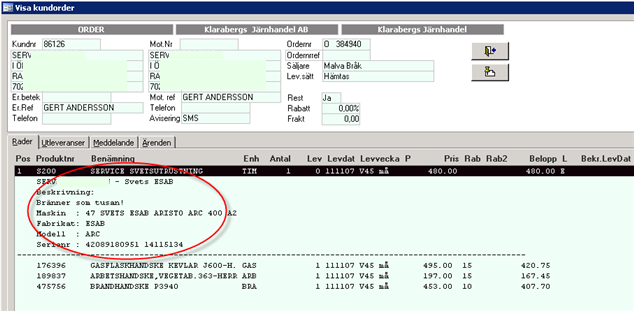
Om det på aktuellt ärende finns ett öppet utleveransunderlag (debitering) visas numret. Utleveransunderlagsnumret är länkat till visningsdialogen för utleveranser. (Det är bara om det finns ett öppet utleveransunderlag på aktuellt ärende som fältet innehåller information, om det bara finns en följesedel visas inte detta nummer.)
För ärenden koppling till reklamationsärenden visas både utleveransunderlag (X-dokument) och följesedlar (U-dokument).
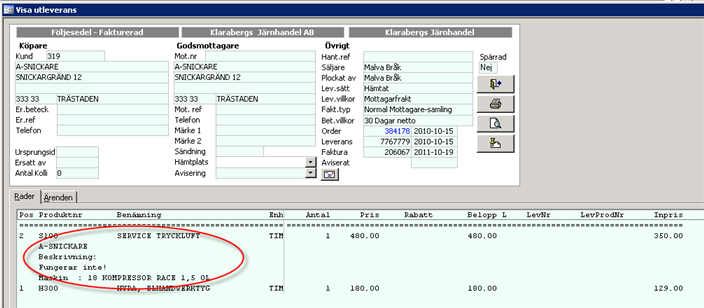
Om ärendet inte härstammar från en service-/uthyrningsorder (fristående ärende) visas även ärenderubrik och ärendebeskrivning som textrader i "Visa utleverans" samt en hänvisning till ärendenumret i fältet "Ursprungsid". Koden W visar att det är debitering av ett ärende som ligger till grund för utleveransen.
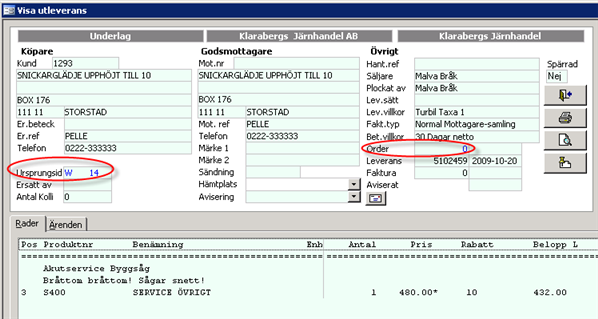
![]() Knapparna
används för att snabbt komma in i order-/utleveransregistreringen för
att registrera nya varurader eller debitera service/uthyrning eller en
annan typ av ärende. Funktionen kräver att ett kundnummer finns angivet.
Om det finns ett aktivt utleveransunderlag på ärendet är det detta som
öppnas, i annat fall skapas ett nytt utleveransunderlag. Det finns ingen
spärr mot funktionen om det finns ett plockunderlag på ordern.
Knapparna
används för att snabbt komma in i order-/utleveransregistreringen för
att registrera nya varurader eller debitera service/uthyrning eller en
annan typ av ärende. Funktionen kräver att ett kundnummer finns angivet.
Om det finns ett aktivt utleveransunderlag på ärendet är det detta som
öppnas, i annat fall skapas ett nytt utleveransunderlag. Det finns ingen
spärr mot funktionen om det finns ett plockunderlag på ordern.
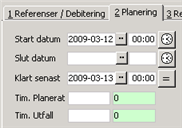
På uthyrningsrader har antalet ingen betydelse vid debiteringen om "Fast pris" angetts (se nedan). Om fast pris ej angetts på uthyrningsrader räknas debiteringen på start- respektive slutdatum.
Startdatum och klockslag för ärendet anges manuellt eller söks fram
med hjälp av sökknappen (![]() ).
).
![]() Man kan låta systemet automatiskt sätta
just nu aktuellt datum och klockslag genom att klicka på knappen med uret,
tiden hämtas från serverklockan.
Man kan låta systemet automatiskt sätta
just nu aktuellt datum och klockslag genom att klicka på knappen med uret,
tiden hämtas från serverklockan.
Slutdatum och klockslag för ärendet anges manuellt eller söks fram med
hjälp av sökknappen (![]() ).
).
![]() Man kan låta systemet automatiskt sätta
just nu aktuellt datum och klockslag genom att klicka på knappen med uret,
tiden hämtas från serverklockan.
Man kan låta systemet automatiskt sätta
just nu aktuellt datum och klockslag genom att klicka på knappen med uret,
tiden hämtas från serverklockan.
I samband med att man klickar på "Återlämning" på ett uthyrningsobjektet sätts slutdatum till dagens datum.
Datum och klockslag för när ärendet senast ska vara färdigt anges manuellt
eller söks fram med hjälp av sökknappen (![]() ).
).
![]() Man kan låta systemet automatiskt
sätta samma datum och klockslag som man angett i slutdatum genom att klicka
på knappen med lika-medtecknet, tiden hämtas från serverklockan.
Man kan låta systemet automatiskt
sätta samma datum och klockslag som man angett i slutdatum genom att klicka
på knappen med lika-medtecknet, tiden hämtas från serverklockan.
Planerad tidsåtgång i timmar. Till höger i det gröna fältet visas ackumelerad tid för samtliga ingående underärenden (fältet uppdateras automatiskt).
Verklig tidsåtgång. Till höger i det gröna fältet visas ackumelerad tid för samtliga ingående underärenden (fältet uppdateras automatiskt).
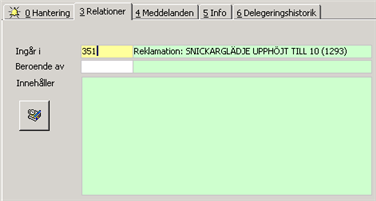
I fliken relationer visas hur ärendet är kopplat till andra ärenden/mappar. Här kan man t ex lägg upp ett ärende där man angett att maskinen måste rengöras före service/reparation.
Visar det mappid/ärendenummer och namn på mapp/huvudärende dit aktuellt ärende hör. Genom att ändra mappid/ärendenummer flyttar man enkelt aktuellt ärende till annan mapp/annat ärende. Genom att dubbelklicka på det länkade ärendetnumret förflyttar man sig till huvudärendet/-mappen.
Här anges det ärendenummer som aktuellt ärende är beroende av för att kunna färdigställas.
Visar de underliggande ärenden som aktuellt ärende innehåller. Genom att dubbelklicka på det länkade ärendetnumret förflyttar man sig till önskat underärende.
![]() Knappen används då man vill
lägga till ett nytt underärende till det aktuella ärendet man befinner
sig på.
Knappen används då man vill
lägga till ett nytt underärende till det aktuella ärendet man befinner
sig på.

Visar de meddelanden som är knutna till det aktuella ärendet/objektet.

Här kan man lägga ytterligare information om ärendet/objektet. Denna text visas/skrivs inte ut till kund.

Fliken visar hur aktuellt ärende delegerats mellan användare och vilken information delegeringsmeddelandet innehöll.
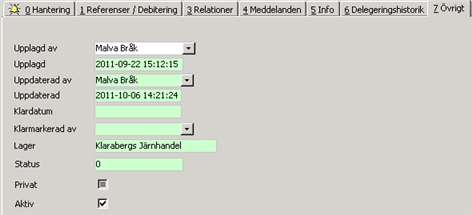
Fliken visar av vem och när ärendet lades upp samt av vem och när uppdatering har gjorts, vilket datum som ärendet klarmarkerdes och av vem.
Inte aktuellt.
Inte aktiverat. Tanken är att markeringen ska avse privata ärenden som inte ska visas för andra än ärendets ägare.
Om ärendet är markerat som aktivt visas det automatiskt i mappstruktur och sökdialog, men om det är inaktivt döljs det. Genom att markera rutan "Inkludera inaktiva" i huvudet i dialogen ser man även de avaktiverade ärendena.
Information om den maskin som ärendet avser. Om ärendet avser ett uthyrningsobjekt visas mer information, se nedan. Uppgifterna kan inte redigeras via ärendehanteringen utan detta görs vid behov via maskinregistret.
Serviceärende
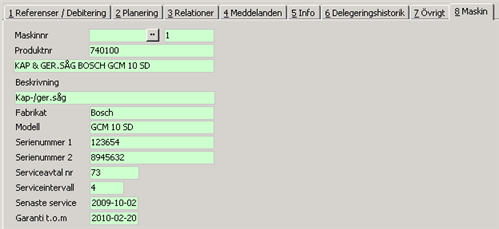
Maskinens identitetsnummer
Eventuell hänvisning till en produkt i produktregistret. Används i de fall maskinen ingår i det ordinarie försäljningssortimentet.
Benämning på aktuell maskin.
Maskinens fabrikat.
Maskinens modellbeteckning
Maskinens serienummer. Det finns två separata fält för serienummer.
Hänvisning till serviceavtal som rör maskinen.
Serviceintervall angivet som antal månader mellan varje servicetillfälle. Används för att kunna bevaka och planera när servicearbeten skall utföras.
Datum för senast utförda service. Kan sättas manuellt men uppdateras även från modul för servicehantering.
Visar till vilket datum garantin gäller.
Uthyrningsärende

Ange om debitering ska ske löpande eller vid återlämning av uthyrningsobjektet.
Ange om debitering ska göras för samtliga dagar eller enbart för vardagar.
Debiteringen är kopplad mot företagskalendern och de dagar som i denna angetts som "icke arbetsdagar" debiteras ej om valet "vardagar" angetts som omfattning.
Ange datum från och med - till och med. Systemet räknar hyresdebitering utifrån detta värde.
Datum från och med motsvarar det datumfält som i fliken "2 Planering" heter "Start datum"
Datum till och med motsvarar det datumfält som i fliken "2 Planering" heter "Klart senast".
Om man anger datumintervall i maskinfliken vid ”Hyresperiod” följer dessa datum med till maskinsökningsdialogen.
Detta fält uppdateras automatiskt av systemet om löpande debitering sker. Det datum som då sätts är det datum som debitering sker.
Man kan manuellt ange ett datum framåt i tiden om man inte vill att kunden debiteras för de första dagarna av hyresperioden, t ex för att kunden betalt första dygnet i förskott som handpenning. Man kan också manuellt ange ett datum bakåt i tiden om man vill att kunden debiteras före den dagen som kunden hämtade hyresobjektet. Detta kan t ex vara användbart om man kommit överens om ett startdatum för hyran men kunden hämtar den senare.
Ett värde i "fast pris" ersätter priset per enhet (dag t ex). Detta fält motsvarar fältet "Pris" som finns i fliken "1 Referenser/Debitering".
Exempel
Man kan hyra ut en huvudmaskin med flera ingående hyresobjekt och för detta debitera ett paketpris. Ange totalpriset som "Fast totalpris" på huvudraden och ange därefter 0 kronor som "Fast totalpris" på de resterande rader. Man kan också ange löpande debitering på huvudraden (enligt ordinarie eller fastpristaxa) och ange 0 kronor på resterande rader. Se också under "Debiteringsform" nedan.
Här anges hur kunden ska debiteras. De val som finns är "Vid återlämning", "Löpande" och "Fast totalpris".
Debiteringen hanteras på olika sätt:
Fast totalpris
Om man anger debiteringsform "Fast totalpris" och registrerar det fasta priset i avsedd ruta till höger kommer kunden att debiteras detta pris utan hänsyn till antal på utleveransen. (Detta angivna pris övertrumfar det pris som ligger på uthyrningsprodukten.)
Fast pris (gånger antal)
Om man anger debiteringsform "Löpande" eller "Vid återlämning" och registrerar det fasta priset i avsedd ruta till höger kommer kunden att debiteras det fasta angivna priset gånger det antal som finns på utleveransen. (Detta angivna pris övertrumfar då det pris som ligger på uthyrningsprodukten.)
Om man med kunden kommit överens om en fast debitering anges priset i avsedd ruta. Se också under "Debiteringsform" ovan.
Här kan man välja att skriva ut utlämningskvitto med eller utan extra registrerade orderrader (t ex tillbehör till uthyrningsmaskinen) eller återlämningskvitto. Utskriften kan ske på skrivare eller i bildskärm.
Både utskriften för utlämnings- och återlämningskvitto ligger färdigkodat i systemet och behöver inte anges varken i referensregistret "utskriftslayouter" eller i dokumenthanteringen.
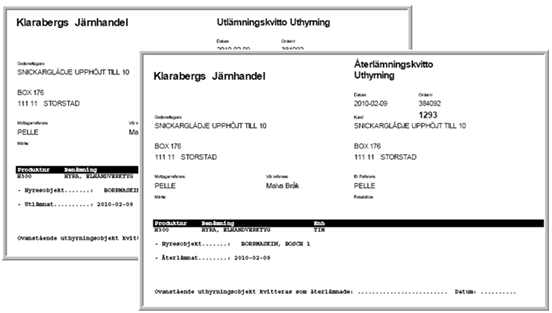
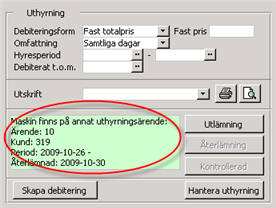
I fältet visas information om en vald maskin om dess uthyrningsstatus är något annat än "Tillgänglig". Informationen ger en hänvisning till vilket ärende och vilken kund maskinen finns registrerat på.
Knappar
I samband med att man klickar på "Utlämning" får uthyrningsobjektet status "Uthyrd".
I samband med att man klickar på "Återlämning" får uthyrningsobjektet status "Återlämnad". Slutdatum sätts till dagens datum i fliken "2 Planering", i fliken "8 Maskin" uppdateras inte fältet hyresperiod t o m. Debiteringen sker mot värden i fliken "Planering".
I samband med att man klickar på "Kontrollerad" blir ärendet markerat som klart. Uthyrningsobjektet får status "Tillgänglig" och är således klart att lämna ut igen. Systemet sätter orderraden till levererad, om alla orderrader är kontrollerade betraktas hela ordern som slutlevererad.
Om debitering sker via denna knapp öppnas utleveransregistreringen och man har där möjlighet att välja vilken typ av dokument man vill spara dokumentet som (utleveransunderlag, följesedel eller kontantkvitto).
Vid Skapa debitering ändras debiteringsformen till slutfakturerad och debiteringsdatum sätts till aktuellt datum. Om man i utleveransregistreringen ändrar sig, rensar urval eller makulerar följesedeln återställs inte dessa båda värden med automatik utan detta måste göras manuellt.
Öppnar dialog för hantering (och debitering) av uthyrning och föreslår aktuellt ordernummer i selekteringsrutan. Här hanterar man enklast uthyrningsorder som innehåller flera olika uthyrningsobjekt.
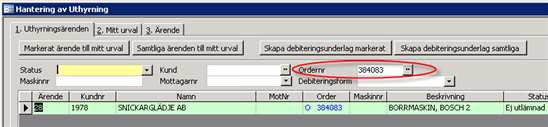
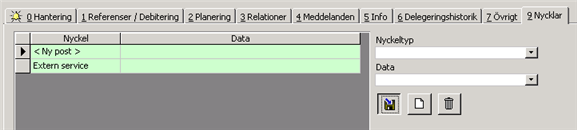
Till ärenden kan knytas nycklar för att förenkla sökning av ärenden.
Nyckeltypen läggs upp i referensregistret nyckeltyper där man också anger om nyckeldata måste vara obligatoriskt eller ej, eller om man ska tillåtas att lägga upp samma nyckeltyp flera gånger.
Se till att markören befinner sig på raden för <Ny post> eller klicka på ikonen med det tomma arket
Välj nyckeltyp ur listboxen
Ange manuellt eller välj (nyckel-)data ur listboxen
Spara genom att klicka på diskett-ikonen
Markera den nyckel som ska tas bort genom att klicka på raden
Klicka på soptunne-ikonen
Till ärendehanteringen finns ett enkelt sätt att göra egna listor med valfritt innehåll från ärendesökningens flik "Listor", t ex för att ta fram uppgifter på kommande veckans planerade servicearbeten.
Man kan också på ett enkelt sätt föra över listornas innehåll till Excel för vidare bearbetning, eller skapa en pdf-fil som man t ex kan skicka till en kund (kommande eller pågående servicearbeten) eller leverantör (externa servicearbeten).
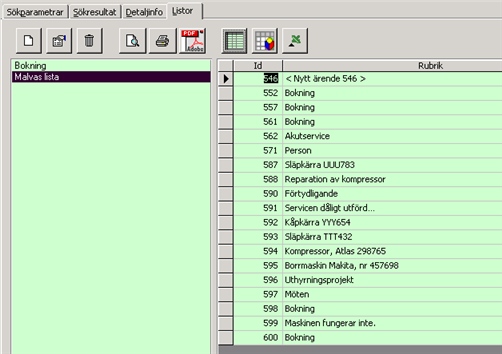
Till ärendehanteringen finns ett referensregister ”Ärendetyper” för att underhålla ärendetyper.
(Huvudmeny - Referensregister – Ärendehantering Ärendetyper).
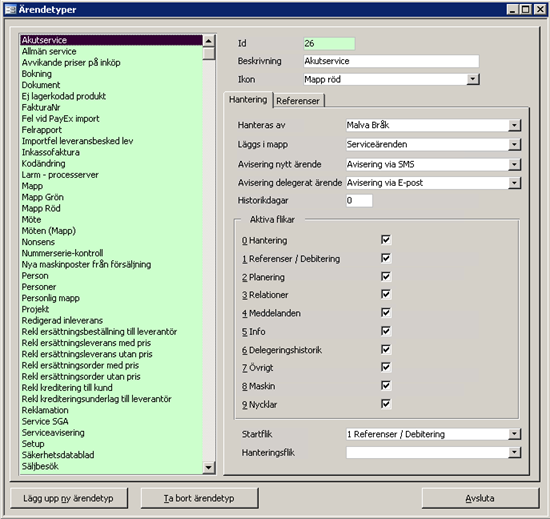
(Huvudmeny - Systemregister - Systeminställningar)
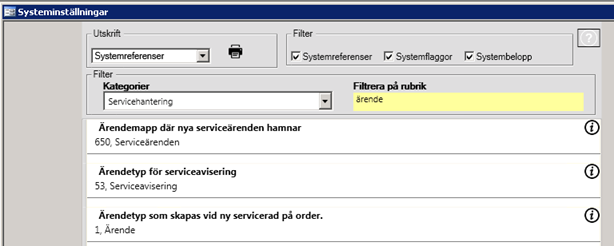
Ärendemapp där nya ärenden hamnar som skapas automatiskt vid servicerad på order.
Den typ av ärende som skall läggas upp i samband med att man skapar serviceaviseringar. Används vid automatisk servicepåminnelse. Se avsnitt Automatisk servicepåminnelse.
Typ av ärende som läggs upp vi ny servicerad på order. Saknas uppgiften skapas inget ärende i ärendesystemet.
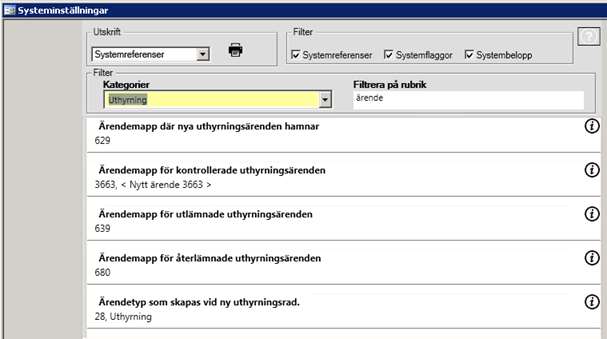
Ärendemapp där nya ärenden hamnar när ärenden automatiskt skapas från uthyrningsrad på order. Förutsätter att referensen "Ärendetyp..." nedan är angiven.
Ärendemapp där uthyrningsärenden hamnar efter genomförd kontroll efter tillbakalämnandet.
Ärendemapp där ärenden hamnar när uthyrningsobjektet lämnas ut.
Ärendemapp där ärenden hamnar när uthyrningsobjektet återlämnas.
Typ av ärende som läggs upp vi ny uthyrningsrad på order. Saknas uppgiften skapas inget ärende i ärendesystemet.
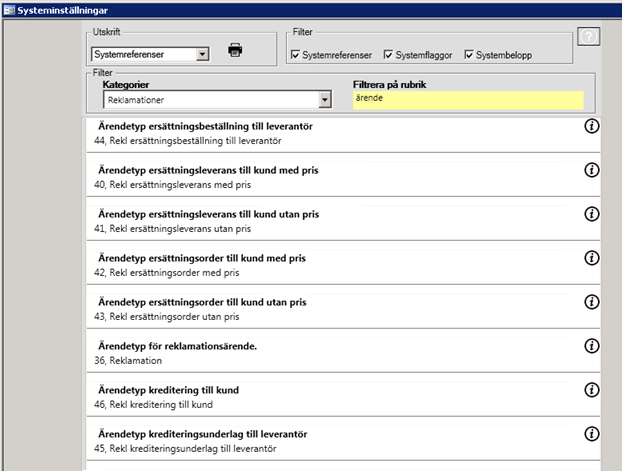
Typ av ärende som läggs upp när ersättningsbeställning till leverantör skapas från reklamationsärendet.
Typ av ärende som läggs upp när ersättningsleverans till kund (med pris) skapas från reklamationsärendet.
Typ av ärende som läggs upp när ersättningsleverans till kund (utan pris) skapas från reklamationsärendet.
Typ av ärende som läggs upp när ersättningsorder till kund (med pris) skapas från reklamationsärendet.
Typ av ärende som läggs upp när ersättningsorder till kund (utan pris) skapas från reklamationsärendet.
Typ av ärende som läggs upp vi nytt reklamationsärende. Saknas uppgiften skapas inget reklamationsärende i ärendesystemet.
Typ av ärende som läggs upp när kreditering till kund skapas från reklamationsärendet.
Typ av ärende som läggs upp när krediteringsunderlag till leverantör skapas från reklamationsärendet.
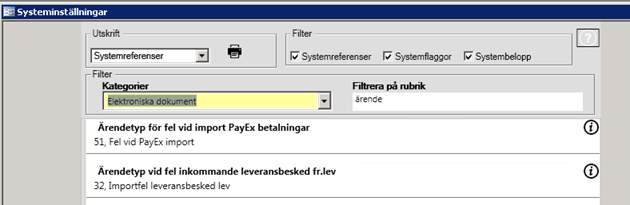
Anger ärendetyp som ska skapas när fel sker vid import av Elektroniska dokument "Filimport datafil", xml-fil Balance Report från PayEx. Referensen fylls inte i om man inte vill att ärende skall skapas.
Anger ärendetyp som ska skapas när matchning inte kan ske vid import av Elektroniskt Dokument "Inkommande leveransbesked från leverantör".
Referensen lämnas tom om man inte önskar att ärende ska skapas.
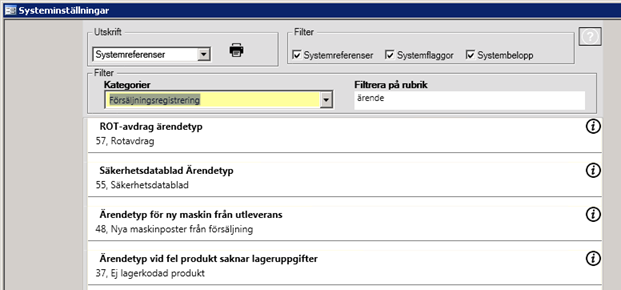
Ange den ärendetyp som skall användas då ROT-ärende skapas.
Anger vilken ärendetyp som skall användas för påminnelseärende om att säkerhetsdatablad skall skickas ut, men detta inte har kunnat göras med automatik.
Typ av ärende som läggs upp när en ny maskinpost läggs upp från utleveransregistreringen.
Det går att med automatik att få systemet att skapa ett ärende, när en maskinpost skapas vid utleverans. Detta sker genom att lägga upp en ärendetyp för detta och knyta den ärendetypen i denna systemreferens.
(Detta används i kombination med systeminställningen (flagga), ”Registrera serienr vid försäljning av maskin” för att underlätta uppläggning av maskiner i maskinregistret. Om flaggan markeras uppmanas säljaren (i utleveransregistreringen) att ange ett serienummer om produkten i produktregistret är markerad som ”maskin”.)
När man i utleveransregistreringen säljer på en direkt/transit-kodad artikel utan lageruppgifter loggas detta i ärendehanteringen på aktuell ärendetyp
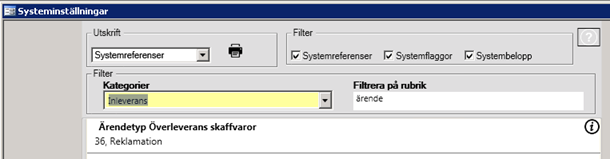
För att kunna ha bättre kontroll på de skaffvaror som överlevereras men som inte utlevereras till kund finns det en systemreferens som skapar ärenden på dessa. Ärendetypen läggs upp i referensregistret för ärendetyper. Där har man också möjlighet att knyta en ansvarig användare som mottagare av dessa ärenden. Om ingen systemreferens anges skapas inget ärende.
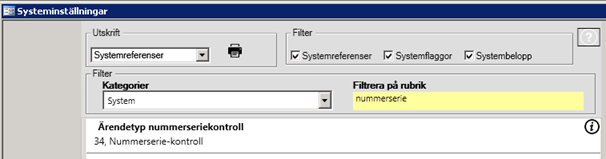
Anger den ärendetyp som ett ärende som skapats på grund av nummerseriekrock skall få.
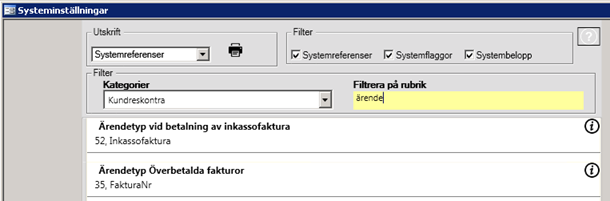
Ärendetyp på det ärende som skall skapas vid betalninga av faktura som har gått iväg till inkasso.
Ärendetyp för överbetalda kundfakturor. Skapar ett ärende för de kundfakturor som har blivit överbetalda över angivet maxbelopp se systembelopp "Max godkänt överbetalningsbelopp").
grupp: Beställning
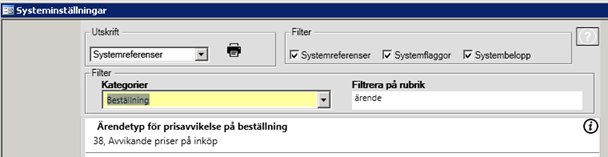
Typ av ärende som läggs upp när man väljer att skapa ett ärende i samband med prisavvikelse på en beställning.
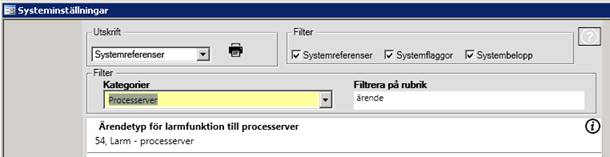
Anger vilken typ av ärende som skall skapas i om en aktiverad processerver stannat.
Används om man vill låta systemet skapa ett ärende om aktiverad processervern stannat. Funktionen är sådan att ett SP körs tidsstyrt av en jobbmotor i SQL-server. Genomläsning sker av processinstanser som är markerade som aktiverade och där senaste "läsning" är äldre en ett visst antal minuter (som man anger som ett systembelopp). Om så är fallet skapas ett ärende i ärendehanteringen styrt till den ansvarige användaren. I de fall det redan finns ett ärende som inte är klarmarkerat kommer inte ett nytt ärende skapas. Samma typ av kontroll görs på köposter i de fall instansen är aktiv.